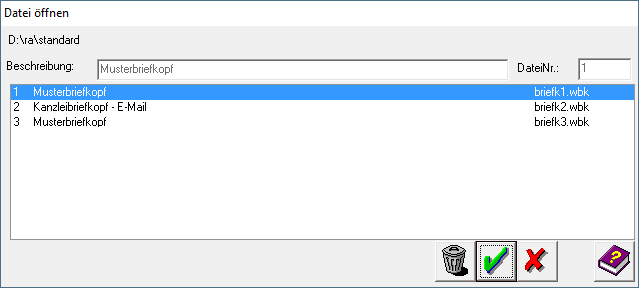Datei öffnen: Unterschied zwischen den Versionen
(→Allgemeines) |
(→Allgemeines) |
||
| Zeile 7: | Zeile 7: | ||
rect 5 30 85 50 [[Datei öffnen#Pfad|Hier sehen Sie das Verzeichnis, in dem die Dateien gesucht werden. Es hat die Form Laufwerk\ra\standard.]] | rect 5 30 85 50 [[Datei öffnen#Pfad|Hier sehen Sie das Verzeichnis, in dem die Dateien gesucht werden. Es hat die Form Laufwerk\ra\standard.]] | ||
rect 4 57 636 82 [[Datei öffnen#Beschreibung/DateiNr.|Hier sehen Sie die Beschreibung und die Nummer der unten ausgewählten Datei.]] | rect 4 57 636 82 [[Datei öffnen#Beschreibung/DateiNr.|Hier sehen Sie die Beschreibung und die Nummer der unten ausgewählten Datei.]] | ||
| − | rect 8 82 634 131 [[Datei öffnen#Briefkopfauswahl|]] | + | rect 8 82 634 131 [[Datei öffnen#Briefkopfauswahl|In diesem Fenster sehen Sie die vorhandenen Dateien. Angezeigt werden Nummer, Beschreibung und Name der einzelnen Dateien. Durch Mausklick markieren Sie die gewünschte Datei. Diese erscheint dann blau hinterlegt. Die zuletzt bearbeiteten Dateien werden im Menü Datei unter der Zeile Drucken aufgelistet. Mit einem Klick auf einen der dort aufgelisteten Dateinamen wird die entsprechende Datei geöffnet.]] |
rect 435 242 475 281 [[Datei öffnen#Mülleimer|Klicken Sie auf diesen Button, um die ausgewählte Dateien zu löschen.]] | rect 435 242 475 281 [[Datei öffnen#Mülleimer|Klicken Sie auf diesen Button, um die ausgewählte Dateien zu löschen.]] | ||
rect 476 241 517 282 [[Datei öffnen#OK|Klicken Sie auf diesen Button, um die ausgewählte Datei zu öffnen.]] | rect 476 241 517 282 [[Datei öffnen#OK|Klicken Sie auf diesen Button, um die ausgewählte Datei zu öffnen.]] | ||
Version vom 27. Juni 2017, 12:37 Uhr
Hauptseite > Kanzlei > Briefköpfe und Aktenvorblätter > Briefköpfe > Datei öffnen
Inhaltsverzeichnis
Allgemeines
Funktionen im Bearbeitungsbereich
Pfad
Hier sehen Sie das Verzeichnis, in dem die Dateien gesucht werden. Es hat die Form [Laufwerk]\ra\standard.
Beschreibung/DateiNr.
Hier sehen Sie die Beschreibung und die Nummer der unten ausgewählten Datei.
Briefkopfauswahl
In diesem Fenster sehen Sie die vorhandenen Dateien. Angezeigt werden Nummer, Beschreibung und Name der einzelnen Dateien. Durch Mausklick markieren Sie die gewünschte Datei. Diese erscheint dann blau hinterlegt.
![]() Die zuletzt bearbeiteten Dateien werden im Menü Datei unter der Zeile Drucken aufgelistet. Mit einem Klick auf einen der dort aufgelisteten Dateinamen wird die entsprechende Datei geöffnet.
Die zuletzt bearbeiteten Dateien werden im Menü Datei unter der Zeile Drucken aufgelistet. Mit einem Klick auf einen der dort aufgelisteten Dateinamen wird die entsprechende Datei geöffnet.
Funktionen in der Abschlussleiste
Mülleimer
Klicken Sie auf diesen Button, um die ausgewählte Dateien zu löschen.
OK
Klicken Sie auf diesen Button, um die ausgewählte Datei zu öffnen.
Abbruch
Klicken Sie auf diesen Button, um zum Programm zurückzukehren, ohne eine Datei zu öffnen.